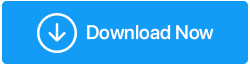Jak naprawić problem „Oczekująca instalacja aktualizacji systemu Windows 10”
Opublikowany: 2019-10-26Domyślnie aktualizacje systemu Windows są ustawione na automatyczne pobieranie i instalowanie, gdy są dostępne. Masz jednak możliwość dostosowania tego ustawienia. Wielu z nas nie wie, jak wyłączyć automatyczną aktualizację w systemie Windows 10 lub wyłączyć aktualizację systemu Windows 10. Dlatego w tym artykule pomożemy dostosować ustawienia.
Często otrzymujemy komunikaty o błędach „Windows Update w toku instalacji” i nie wiemy, jak to naprawić. Ten artykuł pomoże również rozwiązać problem „Oczekującej instalacji Windows Update”. Najpierw zrozummy terminologię i funkcje aktualizacji systemu Windows 10.
Ogólnie rzecz biorąc, za każdym razem, gdy wystąpi problem z aktualizacjami systemu Windows 10, otrzymujemy status Oczekujące na pobranie, Aktualizacja systemu Windows Oczekująca na instalację, Pobieranie, Inicjowanie, Instalowanie lub Oczekiwanie na instalację, zgodnie z wersją i sytuacją. Zróbmy je krok po kroku.
Co to są aktualizacje systemu Windows?
Aktualizacje systemu Windows to poprawki zabezpieczeń, dodatki Service Pack wydawane przez system Microsoft Windows w celu zwiększenia funkcjonalności systemu operacyjnego. Aktualizacje systemu Windows pomagają również rozwiązać problemy ze sterownikami w przypadku większości znanych problemów ze sprzętem. Ogólnie rzecz biorąc, Microsoft publikuje aktualizacje w każdy drugi wtorek miesiąca, który jest również znany jako Łagodny wtorek, ale jeśli istnieją ważne aktualizacje, można je wydać również w zwykły dzień.
„Windows Update nie aktualizuje oprogramowania firm innych niż Microsoft. Musisz je zaktualizować ręcznie”.
Jak naprawić problem „Oczekująca instalacja aktualizacji systemu Windows 10”?
Jeśli aktualizacje systemu Windows 10 utknęły na ekranie lub nie możesz zainstalować aktualizacji systemu Windows oczekującej na instalację, wykonaj następujące kroki:

Krok 1. Kliknij przycisk „Start” i kliknij „Ustawienia”.
Krok 2. Kliknij „Aktualizacja i zabezpieczenia” i poszukaj opcji „Rozwiązywanie problemów”.
Krok 3. W menu po lewej stronie kliknij opcję „Rozwiązywanie problemów” i poszukaj „Aktualizacje systemu Windows” na liście po prawej stronie.
Krok 4. Kliknij opcję „Uruchom narzędzie do rozwiązywania problemów”. Po zakończeniu działania narzędzia do rozwiązywania problemów uruchom ponownie system i poszukaj aktualizacji systemu Windows oczekujących na ponowną instalację. Powinieneś być w stanie je teraz zainstalować.
Przeczytaj także: Jak wyświetlić i usunąć dziennik Windows Update w systemie Windows 10?
Jak szukać najnowszej aktualizacji systemu Windows 10?
Jeśli system jest ustawiony na ręczną instalację oczekujących aktualizacji systemu Windows, możesz wykonać poniższe czynności, aby wyszukać najnowsze aktualizacje systemu Windows 10.
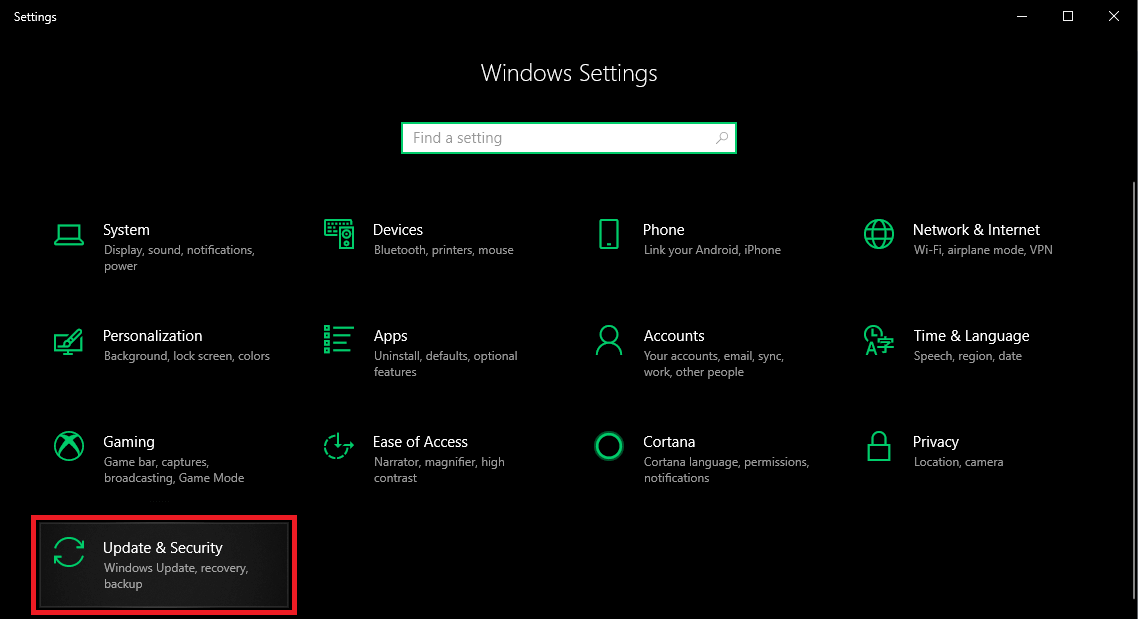
Krok 1. Kliknij przycisk „Start” i kliknij „Ustawienia”.
Krok 2. Kliknij „Aktualizacja i zabezpieczenia”, aby wyszukać najnowsze aktualizacje systemu Windows.
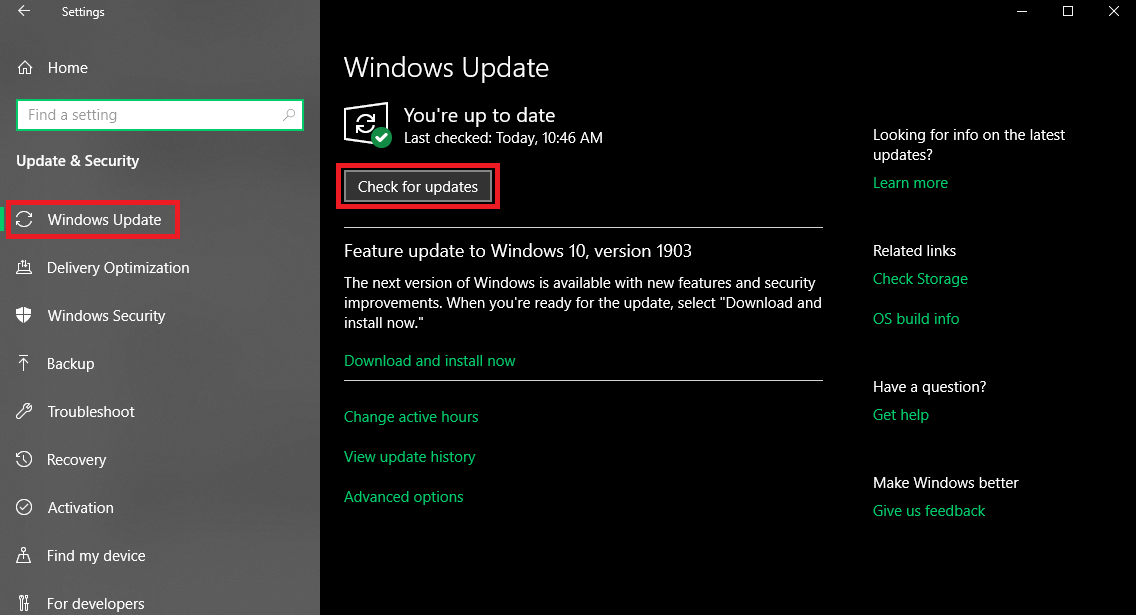
Krok 3. W menu po lewej stronie aktualizacje systemu Windows byłyby domyślnie wybierane. Kliknij „Sprawdź aktualizacje”, aby ręcznie wyszukać najnowsze aktualizacje systemu Windows.
Krok 4. Będzie szukać najnowszych aktualizacji systemu Windows i instalować je dla Ciebie.
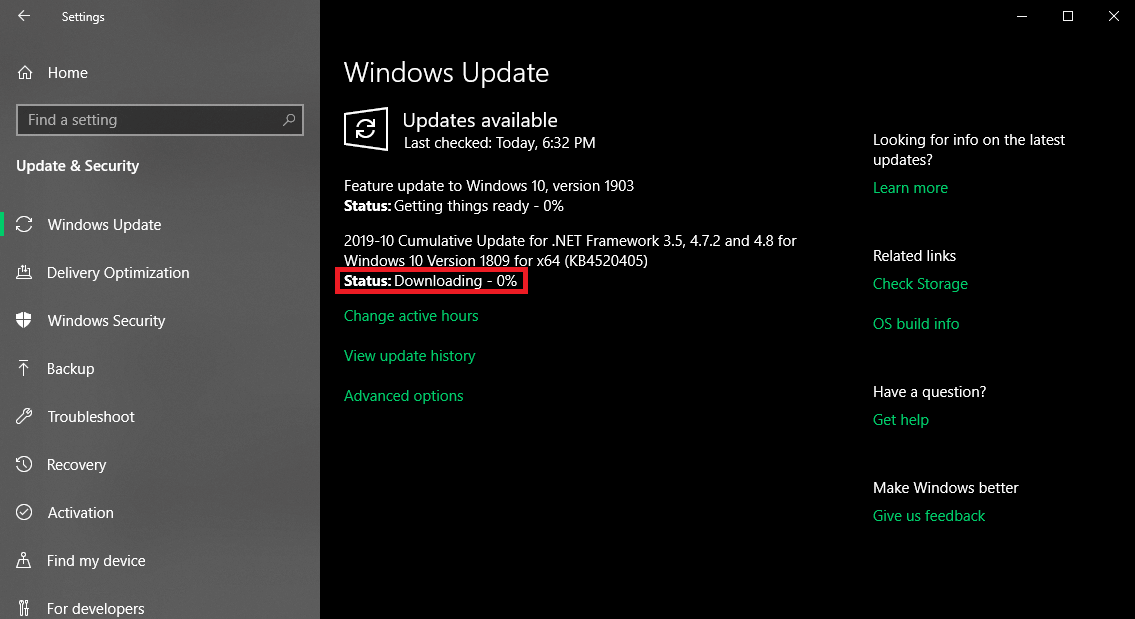
Krok 5. Jeśli jest aktualizacja krytyczna, może poprosić o ponowne uruchomienie komputera lub po prostu pobierze aktualizację systemu Windows i zainstaluje ją po ponownym uruchomieniu komputera później.
Jak wyłączyć aktualizację systemu Windows 10?
Aby skonfigurować aktualizacje systemu Windows 10 do ręcznego pobierania i instalowania lub wyłączyć je w celu wyszukania aktualizacji, wykonaj następujące czynności.

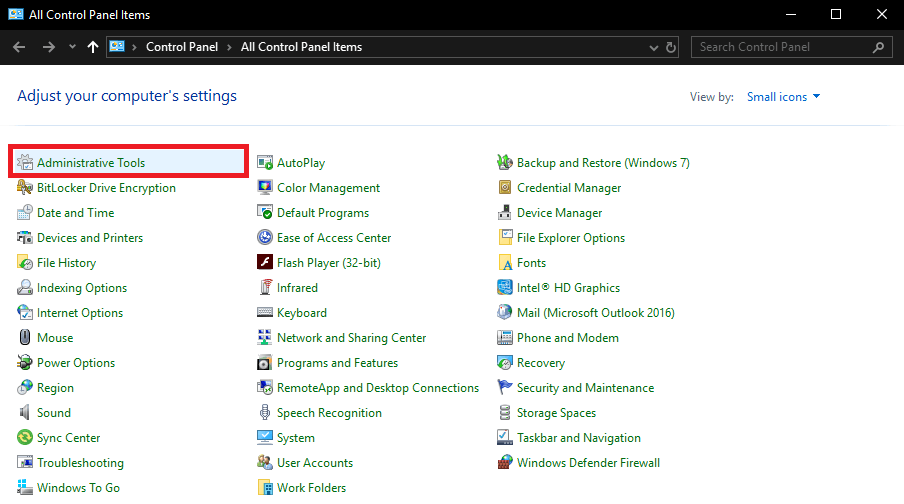
Krok 1. Naciśnij (Win + R) i wpisz control i naciśnij enter, aby przejść do Panelu sterowania.
Krok 2. Przejdź do „Narzędzia administracyjne” i kliknij „Usługi”.
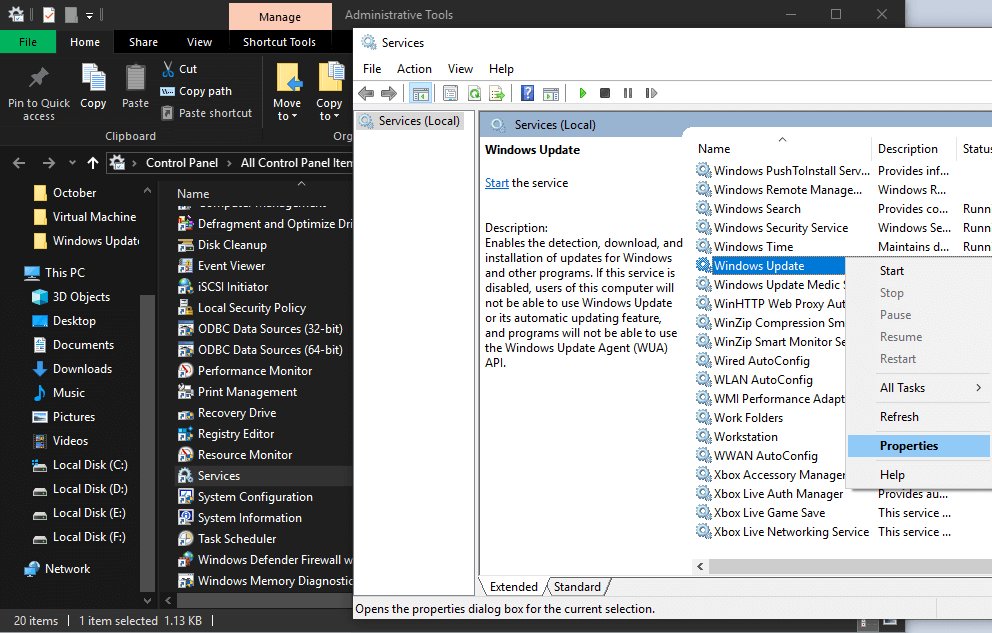
Krok 3. W oknie Usługi przewiń w dół i poszukaj „Windows Update”.
Krok 4. Kliknij prawym przyciskiem myszy „Aktualizacje systemu Windows” i kliknij „Właściwości”.
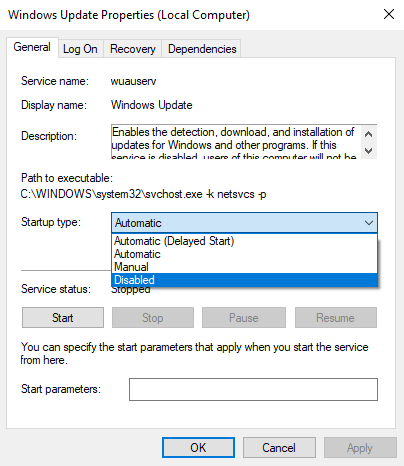
Krok 5. Na karcie „Ogólne” w obszarze „Typ uruchomienia” wybierz „Wyłącz”.
Spowoduje to wyłączenie automatycznego pobierania i instalowania aktualizacji systemu Windows w systemie. Oto, jak wyłączyć automatyczną aktualizację w systemie Windows 10. Jeśli wyłączysz aktualizację systemu Windows 10, będziesz musiał ręcznie sprawdzać najnowsze aktualizacje systemu Windows 10.
„Uwaga: jeśli chcesz wiedzieć, jak wyłączyć aktualizację systemu Windows 10 na stałe, powyższe kroki pomogą ci zrobić to samo”.
Jak ręcznie zainstalować aktualizacje systemu Windows?
Jeśli chcesz ręcznie zainstalować aktualizacje systemu Windows 10, możesz wykonać następujące czynności.
Kliknij przycisk „Start” i przejdź do opcji „Ustawienia”. Kliknij „Aktualizacja i zabezpieczenia”, a następnie pod „Windows Update” kliknij opcję „Sprawdź aktualizacje”. Jeśli istnieją jakieś aktualizacje systemu Windows oczekujące na instalację, zostaną one pobrane i zainstalowane na komputerze.
Koniecznie przeczytaj: aktualizacja systemu Windows 10 z listopada 2019 r.
Jak długo potrwa instalacja oczekujących aktualizacji systemu Windows?
Pobranie i zainstalowanie aktualizacji systemu Windows 10 może potrwać od minuty do godziny. To całkowicie zależy od (rozmiar aktualizacji, ustawienia sieci i prędkość Internetu). Może ponownie uruchomić komputer raz lub dwa razy w zależności od krytyczności aktualizacji systemu Windows.
Jak zapewnić ponowne uruchomienie urządzenia w dogodnym czasie do zainstalowania aktualizacji?
Aby zakończyć instalowanie aktualizacji krytycznej, urządzenie może poprosić o ponowne uruchomienie systemu. Ogólnie rzecz biorąc, system Windows uruchamia się automatycznie, gdy system jest w stanie bezczynności. Możesz zmienić ustawienie i ponownie uruchomić system w dogodnym momencie, wykonując te czynności.
W sekcji „Aktualizacja i zabezpieczenia” przejdź do „Windows Update” i wybierz „Zaplanuj ponowne uruchomienie”. Pozwoli Ci to wybrać dogodny czas.
„Uwaga: możesz wybrać aktywne godziny, aby zapewnić automatyczne ponowne uruchamianie aktualizacji, gdy system jest w stanie bezczynności”.
Aktualizacja sterownika urządzenia
Chociaż usługa Windows Update może uzyskać niektóre sterowniki urządzeń, jednak w przypadku wielu urządzeń konieczne będzie ich ręczne zainstalowanie. Aby skrócić ten problem ze znalezieniem odpowiedniego lub zaktualizowanego sterownika, możesz skorzystać z zaawansowanego narzędzia do aktualizacji sterowników , które jest wystarczająco sprawne, aby znaleźć, pobrać i zainstalować najnowsze sterowniki urządzeń oraz aktualizować system.
Pobierz Advanced Driver Updater, aby zaktualizować sterowniki!!
Podsumowując
Omówiliśmy prawie wszystkie główne problemy związane z aktualizacjami systemu Windows. Teraz wiesz, jak wyłączyć automatyczną aktualizację w systemie Windows 10, jak wyłączyć aktualizacje systemu Windows 10 i jak naprawić problem „Windows Update oczekująca na instalację”. Jeśli nadal masz problem z instalacją najnowszej aktualizacji systemu Windows 10, możesz zostawić komentarz, a my skontaktujemy się z Tobą z poprawką.
Jeśli ten artykuł okazał się dla Ciebie pomocny, polub i podziel się nim z kolegami. Aby uzyskać więcej takich wskazówek, sztuczek i aktualizacji związanych z technologią, kliknij ikonę dzwonka, aby otrzymywać regularne aktualizacje z biblioteki Tweak . Podziel się swoimi przemyśleniami na temat tego artykułu w sekcji komentarzy.